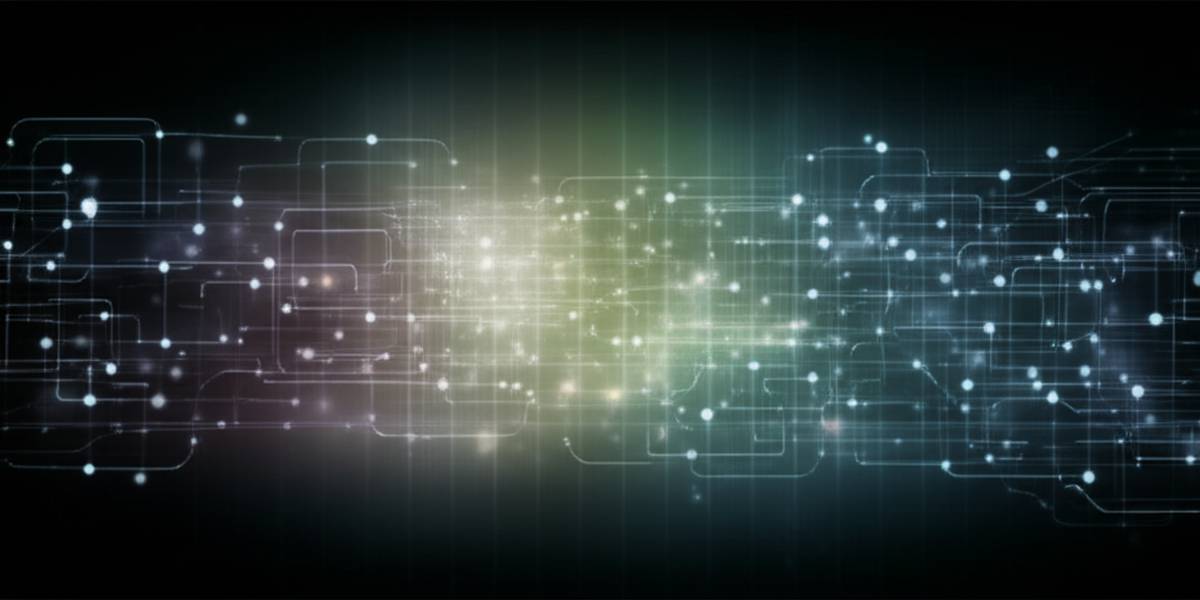
ایجاد فهرست ها و جدول ها در محتوا
سازماندهی اطلاعات در اسناد و وب سایت ها، نقشی حیاتی در بهبود تجربه کاربری و افزایش خوانایی ایفا می کند. استفاده مؤثر از فهرست ها و جدول ها راهکاری قدرتمند برای دست یابی به این هدف محسوب می شود؛ این ابزارها کمک می کنند تا مخاطب به سرعت به اطلاعات مورد نیاز دست یابد و درک عمیق تری از محتوا پیدا کند.
مدیریت اطلاعات در هر سند یا محتوای دیجیتال، از یک پایان نامه دانشگاهی گرفته تا یک مقاله وب سایت، همواره یکی از چالش های اصلی نویسندگان، پژوهشگران و حتی کاربران روزمره بوده است. در دنیای پر سرعت امروز، جایی که حجم عظیمی از داده ها هر روز تولید و مصرف می شود، توانایی سازماندهی و ارائه مؤثر این اطلاعات به مخاطبان، اهمیتی دوچندان می یابد. ایجاد فهرست ها و جدول ها، نه تنها به ساختاردهی و نظم بخشی محتوا کمک می کند، بلکه به خواننده نیز امکان می دهد تا با سرعت و دقت بیشتری به بخش های مورد نظر خود دسترسی پیدا کند.
تصور کنید با سند طولانی یا یک مقاله جامع وب سایت مواجه شده اید که مملو از اطلاعات است. اگر این محتوا فاقد یک ساختار واضح و منظم باشد، یافتن یک نکته خاص یا درک ارتباط بین بخش های مختلف، می تواند به کاری طاقت فرسا تبدیل شود. در چنین شرایطی، فهرست ها و جدول ها مانند نقشه های راه عمل می کنند و مسیری روشن برای ناوبری در اقیانوس اطلاعات فراهم می آورند. این ابزارها نه تنها بار شناختی خواننده را کاهش می دهند، بلکه حس حرفه ای گری و دقت را نیز به محتوا می بخشند.
فراتر از تجربه کاربری، سازماندهی محتوا از طریق فهرست ها و جدول ها، پیامدهای مهمی در بهینه سازی موتورهای جستجو (SEO) نیز دارد. موتورهای جستجو به محتوای ساختاریافته علاقه نشان می دهند؛ زیرا این نوع محتوا را برای کاربران مفیدتر و قابل فهم تر می دانند. یک فهرست مطالب خودکار در وب سایت یا جداولی با برچسب های واضح، می تواند به موتورهای جستجو کمک کند تا ساختار مقاله را بهتر درک کنند و در نتیجه، احتمال رتبه بندی بالاتر در نتایج جستجو افزایش یابد. در کنار آن، این ساختار می تواند نرخ پرش (Bounce Rate) را کاهش داده و مدت زمان ماندگاری کاربر در صفحه را افزایش دهد که هر دو سیگنال های مثبتی برای سئو هستند.
در این راهنمای جامع، به بررسی گام به گام و کاربردی انواع فهرست ها و جدول ها در دو بستر پرکاربرد می پردازیم: Microsoft Word برای اسناد رسمی و آکادمیک، و وب سایت ها (به ویژه وردپرس و HTML) برای محتوای آنلاین. هدف این است که با فراگیری اصول و روش های صحیح، هر فردی بتواند اطلاعات خود را به شکلی مؤثر، خوانا و حرفه ای ارائه دهد و از مزایای آن در بهبود تجربه کاربری و سئو بهره مند شود. از دانشجویان و پژوهشگران که نیاز به سازماندهی دقیق پایان نامه های خود دارند تا تولیدکنندگان محتوا و وبلاگ نویسان که به دنبال بهبود خوانایی مقالاتشان هستند، همگی می توانند از این راهنما بهره مند شوند.
بخش اول: ایجاد انواع فهرست ها (Lists)
فهرست ها ابزارهای قدرتمندی برای خلاصه سازی و ارائه ساختارمند اطلاعات هستند. در ادامه به بررسی انواع فهرست ها و چگونگی ایجاد آن ها در محیط های مختلف پرداخته می شود.
۱. ایجاد فهرست مطالب خودکار در Microsoft Word (برای اسناد طولانی)
فهرست مطالب، نقشه ای است که راهبری در یک سند طولانی را تسهیل می کند. این فهرست با نمایش عناوین اصلی و فرعی به همراه شماره صفحه مربوطه، به خواننده امکان می دهد تا به سرعت به بخش های مورد نظر دسترسی یابد.
چرا فهرست مطالب در Word حیاتی است؟
در اسناد آکادمیک، گزارشات فنی یا کتب، فهرست مطالب نه تنها نشان دهنده حرفه ای گری نویسنده است، بلکه باعث افزایش خوانایی و ناوبری آسان در سند می شود. این فهرست، دیدی کلی از ساختار محتوا ارائه می دهد و به کاربر کمک می کند تا ارتباط منطقی بین بخش های مختلف را درک کند.
پیش نیاز کلیدی: آموزش استفاده صحیح از استایل های Heading
قلب تپنده ایجاد یک فهرست مطالب خودکار، استفاده صحیح از استایل های Heading در Word است. این استایل ها (مانند Heading 1, Heading 2, Heading 3 و…) به Word کمک می کنند تا سلسله مراتب عناوین را شناسایی کرده و آن ها را در فهرست مطالب جای دهد.
برای اعمال استایل های Heading، کافی است عنوان مورد نظر را انتخاب کرده، سپس از تب Home در گروه Styles، استایل Heading مناسب (مثلاً Heading 1 برای عنوان اصلی، Heading 2 برای زیرعنوان های اصلی و…) را انتخاب کنید. رعایت سلسله مراتب عناوین (مثل H2 زیر مجموعه H1، H3 زیر مجموعه H2) برای ایجاد یک فهرست منطقی و قابل فهم ضروری است.
مراحل گام به گام ایجاد فهرست مطالب
- آماده سازی سند و قرار دادن مکان نما: ابتدا اطمینان حاصل شود که تمام عناوین با استایل های Heading صحیح قالب بندی شده اند. سپس مکان نما در محلی که قرار است فهرست مطالب ظاهر شود (معمولاً پس از صفحه عنوان و چکیده) قرار داده شود.
- رفتن به تب References و انتخاب Table of Contents: از نوار ابزار Word، تب References انتخاب شده و سپس در گروه Table of Contents، بر روی گزینه Table of Contents کلیک شود.
- انتخاب سبک های آماده و سفارشی سازی پیشرفته: می توان از سبک های آماده ارائه شده توسط Word استفاده کرد (مانند Automatic Table 1 یا Automatic Table 2) یا برای کنترل بیشتر بر روی ظاهر و محتوای فهرست، گزینه Custom Table of Contents انتخاب شود.
با انتخاب Custom Table of Contents، پنجره ای باز می شود که گزینه های متعددی برای سفارشی سازی ارائه می دهد:
- Show page numbers: نمایش شماره صفحات.
- Right align page numbers: هم ترازی شماره صفحات به سمت راست.
- Tab leader: انتخاب نوع خط چین بین عنوان و شماره صفحه (نقطه، خط تیره، یا هیچ کدام).
- Formats: انتخاب سبک های کلی (مثلاً Classic, Formal, Modern).
- Show levels: تعیین تعداد سطوح Heading که در فهرست نمایش داده شوند (مثلاً اگر تا Heading 3 استفاده شده، می توان عدد ۳ را وارد کرد).
پس از تنظیم گزینه های مورد نظر، بر روی OK کلیک شود تا فهرست مطالب به سند اضافه گردد.
به روزرسانی فهرست مطالب
پس از ایجاد فهرست مطالب، ممکن است تغییراتی در سند ایجاد شود؛ مانند افزودن یا حذف بخش ها، یا تغییر شماره صفحات. برای اعمال این تغییرات در فهرست، لازم است آن را به روزرسانی کرد:
- بر روی فهرست مطالب کلیک راست شود.
- گزینه Update Field انتخاب شود.
- در پنجره باز شده، دو گزینه وجود دارد:
- Update page numbers only: تنها شماره صفحات به روز می شوند. (برای تغییرات جزئی در متن که بر شماره صفحات تأثیر گذاشته است).
- Update entire table: کل فهرست مطالب به روز می شود. (برای تغییر در عناوین، اضافه یا حذف بخش ها).
- گزینه مورد نظر انتخاب و بر روی OK کلیک شود.
عیب یابی و نکات مهم
- فهرست ایجاد نمی شود یا عناوین اشتباهی نمایش داده می شوند: معمولاً این مشکل به دلیل عدم استفاده صحیح از استایل های Heading است. اطمینان حاصل شود که تمام عناوین مورد نظر با Headingهای مناسب قالب بندی شده اند.
- مشکلات رایج فونت و زبان فارسی در فهرست مطالب: گاهی پس از ایجاد فهرست، فونت یا جهت متن به هم می ریزد. می توان با انتخاب فهرست و اعمال فونت و جهت متن دلخواه (راست چین)، این مشکل را برطرف کرد.
- به هم ریختگی شماره صفحات یا فرمت بندی پس از به روزرسانی: گاهی اوقات به دلیل فرمت بندی دستی بخش هایی از فهرست، به روزرسانی باعث بهم ریختگی می شود. بهتر است از فرمت بندی دستی در فهرست خودداری شود و تغییرات از طریق تنظیمات Custom Table of Contents اعمال گردد.
- نحوه حذف فهرست مطالب: بر روی فهرست مطالب کلیک راست کرده و گزینه Remove Table of Contents انتخاب شود.
۲. ایجاد فهرست شکل ها و جداول در Microsoft Word (برای اسناد آکادمیک)
علاوه بر فهرست مطالب، در اسناد علمی و پژوهشی نیاز به فهرست جداگانه برای شکل ها، تصاویر، نمودارها و جداول احساس می شود. این فهرست ها، که گاهی به آن ها فهرست شکل ها یا فهرست جداول گفته می شود، مسیری دقیق برای یافتن عناصر بصری در سند ارائه می دهند.
فهرست شکل ها/جداول چیست؟ تفاوت با فهرست مطالب.
در حالی که فهرست مطالب به بخش های متنی سند اشاره دارد، فهرست شکل ها و جداول به عناصر بصری مانند تصاویر، نمودارها و جداول می پردازد. هر یک از این عناصر با یک Caption (عنوان یا زیرنویس) شناسایی شده و در فهرست ظاهر می شوند. تفاوت اصلی در این است که فهرست مطالب از Headingها و فهرست شکل ها/جداول از Captionها برای ساخت خود استفاده می کند.
پیش نیاز اساسی: آموزش افزودن Caption (عنوان/زیرنویس) به شکل ها و جداول
برای اینکه Word بتواند فهرست شکل ها یا جداول را ایجاد کند، لازم است که ابتدا به هر شکل یا جدول یک Caption اختصاص داده شود. این Captionها به Word امکان می دهند تا عناصر را شناسایی و شماره گذاری کند.
مراحل گام به گام افزودن Caption:
- روی شکل یا جدول مورد نظر کلیک راست شود.
- گزینه Insert Caption انتخاب شود.
- در پنجره Caption که ظاهر می شود:
- Label: نوع برچسب (مثلاً شکل، جدول، معادله) انتخاب شود. می توان از گزینه New Label برای ایجاد برچسب جدید استفاده کرد.
- Numbering: برای تنظیم شماره گذاری (مثلاً شکل ۱، شکل ۲) بر روی دکمه Numbering کلیک شود. در اینجا می توان قالب شماره گذاری (مثلاً با فصل، بدون فصل) را تعیین کرد.
- عنوان دلخواه برای شکل یا جدول در کنار برچسب پیش فرض وارد شود (مثلاً شکل ۱. نمودار فروش فصلی).
- بر روی OK کلیک شود.
اهمیت شماره گذاری خودکار: استفاده از قابلیت شماره گذاری خودکار Word باعث می شود که با اضافه یا حذف شکل/جدول، شماره ها به طور خودکار تنظیم شوند (با به روزرسانی فیلد)، که از خطاهای دستی جلوگیری می کند.
مراحل گام به گام ایجاد فهرست شکل ها/جداول
پس از افزودن Caption به تمام عناصر، می توان فهرست مربوطه را ایجاد کرد:
- قرار دادن مکان نما در محل مناسب: مکان نما در جایی از سند که قرار است فهرست شکل ها/جداول ظاهر شود (معمولاً پس از فهرست مطالب) قرار داده شود.
- رفتن به تب References و انتخاب Insert Table of Figures: از تب References، در گروه Captions، بر روی Insert Table of Figures کلیک شود.
پنجره Table of Figures مشابه پنجره فهرست مطالب ظاهر می شود و گزینه های سفارشی سازی مشابهی را ارائه می دهد:
- Caption label: از این منو می توان انتخاب کرد که فهرست برای کدام نوع برچسب (مثلاً شکل یا جدول) ایجاد شود.
- Use hyperlink instead of page numbers: برای ایجاد لینک های فعال به جای شماره صفحه، که با کلیک بر روی عنوان در سند دیجیتال، به آن شکل یا جدول منتقل شوید.
- Formats: انتخاب سبک های ظاهری فهرست.
- Include label and number: اطمینان حاصل شود که این گزینه فعال است تا برچسب و شماره در فهرست نمایش داده شوند.
پس از انتخاب تنظیمات مورد نظر، بر روی OK کلیک شود.
به روزرسانی فهرست شکل ها/جداول
دقیقاً مانند فهرست مطالب، فهرست شکل ها/جداول نیز باید با تغییرات در سند به روزرسانی شود. این کار با کلیک راست بر روی فهرست، انتخاب Update Field و سپس انتخاب Update entire table (برای تغییر در عناوین یا افزودن/حذف عناصر) یا Update page numbers only (برای تغییر در شماره صفحات) انجام می شود.
عیب یابی و نکات مهم
- فهرست پس از جابجایی یا حذف شکل ها/جداول به روز نمی شود: پس از جابجایی یا حذف، باید فهرست را به صورت دستی به روزرسانی کرد تا تغییرات منعکس شوند. همچنین اطمینان از صحت Captionها و شماره گذاری آن ها ضروری است.
- مشکلات در شماره گذاری خودکار Caption: گاهی شماره گذاری بهم می ریزد. با کلیک راست بر روی Caption و انتخاب Update Field می توان آن را اصلاح کرد.
- نحوه ایجاد فهرست جداگانه برای شکل ها و جداول: با استفاده از Insert Table of Figures دو بار، یک بار برای شکل و یک بار برای جدول، می توان دو فهرست جداگانه ایجاد کرد.
۳. ایجاد فهرست محتوا خودکار در وب سایت (وردپرس/HTML)
در دنیای وب، جایی که سرعت و کاربری آسان حرف اول را می زند، فهرست محتوا (Table of Contents یا TOC) برای مقالات و بلاگ پست های طولانی، به یک عنصر حیاتی تبدیل شده است. این فهرست به خواننده اجازه می دهد تا به سرعت به بخش مورد نظر خود در یک صفحه وب طولانی پرش کند، که تجربه ای بسیار مثبت برای کاربر ایجاد می کند.
چرا فهرست محتوا برای مقالات وب ضروری است؟
استفاده از فهرست محتوا در وب سایت ها مزایای متعددی دارد:
- بهبود تجربه کاربری (UX): کاربران می توانند به راحتی در محتوای طولانی پیمایش کنند و زمان کمتری را برای یافتن اطلاعات مورد نظر خود صرف کنند. این امر به ویژه برای مقالات جامع و آموزشی که اطلاعات زیادی را شامل می شوند، اهمیت پیدا می کند.
- مزایای سئو: موتورهای جستجو مانند گوگل، فهرست محتوا را به عنوان نشانه ای از ساختار منظم و مفید بودن محتوا در نظر می گیرند. در برخی موارد، گوگل می تواند لینک های داخلی فهرست محتوا را در نتایج جستجو (Rich Snippets) نمایش دهد که این موضوع می تواند نرخ کلیک (CTR) را به شکل چشمگیری افزایش دهد. این لینک ها به کاربر امکان می دهند مستقیماً از صفحه نتایج جستجو به بخش خاصی از مقاله پرش کنند.
- کاهش نرخ پرش: با فراهم کردن امکان ناوبری آسان، احتمال اینکه کاربران صفحه را زود ترک کنند (Bounce Rate) کاهش می یابد، زیرا می توانند به سرعت به اطلاعات مرتبط دسترسی پیدا کنند.
روش کار از منظر HTML: توضیح مختصر مکانیزم
اساس کار فهرست محتوا در وب بر پایه تگ های Heading (مانند <h1>, <h2>, <h3> و…) و لینک های داخلی (Anchor Links) است. به هر عنوان (Heading) در محتوا یک شناسه (ID) منحصر به فرد اختصاص داده می شود. سپس در فهرست محتوا، لینک هایی ایجاد می شوند که با کلیک بر روی آن ها، صفحه به سمت عنوان با ID متناظر اسکرول می شود.
مکانیزم فهرست محتوا بر مبنای پیوند بین عناوین محتوا و شناسه های منحصربه فرد HTML شکل می گیرد؛ این پیوند، پیمایش در صفحات طولانی را به تجربه ای روان و دلپذیر برای خواننده تبدیل می کند.
مثال ساختار HTML ساده:
<!-- فهرست محتوا -->
<ul>
<li><a href=#introduction>مقدمه</a></li>
<li><a href=#section1>بخش اول</a></li>
</ul>
<!-- محتوای مقاله -->
<h2 id=introduction>مقدمه</h2>
<p>متن مربوط به مقدمه...</p>
<h2 id=section1>بخش اول</h2>
<p>متن مربوط به بخش اول...</p>
روش ها در وردپرس:
وردپرس به دلیل انعطاف پذیری بالا، روش های متعددی برای ایجاد فهرست محتوا ارائه می دهد.
استفاده از افزونه ها:
ساده ترین و رایج ترین روش، استفاده از افزونه ها است. این افزونه ها به طور خودکار Headingهای مقاله را شناسایی کرده و فهرست محتوا را ایجاد می کنند. برخی از افزونه های محبوب و کاربردی عبارتند از:
- LuckyWP Table of Contents: یک افزونه سبک و قدرتمند با قابلیت های سفارشی سازی فراوان.
- Rank Math TOC: بخشی از افزونه سئو قدرتمند Rank Math.
- Easy Table of Contents: یکی دیگر از افزونه های محبوب و کاربردی.
آموزش گام به گام نصب و تنظیمات LuckyWP Table of Contents:
انتخاب این افزونه به دلیل قابلیت های جامع و سهولت استفاده، گزینه ای عالی برای شروع است:
- نصب و فعال سازی افزونه: از داشبورد وردپرس، به بخش افزونه ها > افزودن جدید رفته، LuckyWP Table of Contents را جستجو و سپس نصب و فعال سازی شود.
- تنظیمات عمومی: پس از فعال سازی، به بخش تنظیمات > جدول محتوا (Table of Contents) رفته. در تب همگانی (General)، می توان تنظیمات زیر را انجام داد:
- حداقل تعداد تیترها برای نمایش: تعیین می شود که فهرست محتوا فقط زمانی نمایش داده شود که حداقل تعداد مشخصی Heading در مقاله وجود دارد (مثلاً ۳ یا بیشتر).
- عمق نمایش تیترها: می توان تعیین کرد که فهرست تا چه عمقی از Headingها (مثلاً H2, H3, H4) را نمایش دهد.
- نمایش سلسله مراتبی: فعال کردن این گزینه باعث می شود زیرعنوان ها با فرورفتگی (indent) نمایش داده شوند که خوانایی فهرست را بهبود می بخشد.
- نوع شماره گذاری: انتخاب نوع شماره گذاری (مثلاً عددی، رومی، یا بدون شماره).
- تنظیمات ظاهری: در تب ظاهر (Appearance)، می توان استایل ظاهری فهرست را سفارشی کرد:
- رنگ بندی، پهنا، طرح: انتخاب تم های آماده یا تنظیم دستی رنگ ها، پهنای کادر فهرست و طرح بندی آن.
- موقعیت نمایش: تعیین شود که فهرست در کجا نمایش داده شود (مثلاً قبل از اولین Heading، بعد از پاراگراف اول).
- فعال سازی درج خودکار: در تب درج خودکار (Auto Insert)، می توان تعیین کرد که فهرست محتوا به صورت خودکار در کدام انواع نوشته (مانند نوشته ها، برگه ها) نمایش داده شود. معمولاً برای مقالات وبلاگ، نوشته ها انتخاب می شود.
استفاده از بلاک های گوتنبرگ یا المان های صفحه ساز:
ویرایشگر گوتنبرگ در وردپرس و صفحه سازهایی مانند المنتور (Elementor) یا ویژوال کامپوزر (Visual Composer) نیز بلاک ها یا المان های آماده ای برای ایجاد فهرست محتوا دارند. این روش برای کسانی که از این ابزارها برای ساخت صفحات خود استفاده می کنند، بسیار راحت است و کنترل بصری خوبی بر روی ظاهر فهرست ارائه می دهد.
نکات سئو برای فهرست محتوا در وب:
- اهمیت ساختار Heading صحیح: اطمینان حاصل شود که از Headingها (H1 تا H6) به صورت سلسله مراتبی و منطقی در محتوا استفاده شده است. H1 برای عنوان اصلی مقاله و سپس H2، H3 و … برای زیرعنوان ها. این ساختار نه تنها به فهرست محتوا کمک می کند، بلکه به موتورهای جستجو نیز در درک ساختار موضوعی محتوا یاری می رساند.
- Schema Markup برای فهرست محتوا: برخی افزونه های سئو (مانند Rank Math) و افزونه های فهرست محتوا، امکان افزودن Schema Markup نوع Table of Contents را فراهم می کنند. این کد ساختاریافته به گوگل کمک می کند تا فهرست محتوا را بهتر شناسایی کرده و در نتایج جستجو به صورت Rich Snippet نمایش دهد که باعث افزایش دیده شدن محتوا می شود.
۴. ایجاد لیست های نقطه ای و عددی (Bullet and Numbered Lists)
لیست ها، چه نقطه ای و چه عددی، راهی عالی برای ارائه اطلاعات به صورت فشرده و خوانا هستند. آن ها به تقسیم بندی متن و برجسته کردن نکات کلیدی کمک می کنند.
در Word:
ورد امکانات کاملی برای ایجاد و سفارشی سازی لیست ها فراهم می کند:
- آموزش ساده ایجاد لیست های نقطه ای (Bullets) و عددی (Numbering):
- متن مورد نظر برای تبدیل به لیست انتخاب شود.
- از تب Home، در گروه Paragraph، بر روی آیکون Bullets (برای لیست نقطه ای) یا Numbering (برای لیست عددی) کلیک شود.
- نحوه ایجاد لیست های چند سطحی (Multilevel List): برای سازماندهی پیچیده تر اطلاعات (مثلاً زیرمجموعه ها در یک لیست)، از گزینه Multilevel List در کنار آیکون های لیست استفاده می شود. با انتخاب این گزینه، می توان طرح های مختلفی از لیست های سلسله مراتبی را انتخاب کرد و با استفاده از کلید Tab (برای فرو رفتن یک سطح) و Shift + Tab (برای برگشت یک سطح) در هر خط، سطح لیست را تغییر داد.
در وب (HTML/CSS):
در وب، لیست ها با استفاده از تگ های HTML ایجاد می شوند و می توان با CSS ظاهر آن ها را زیباتر کرد.
- معرفی تگ های HTML:
<ul>(Unordered List): برای ایجاد لیست های نقطه ای.<ol>(Ordered List): برای ایجاد لیست های عددی.<li>(List Item): هر آیتم در داخل لیست های<ul>یا<ol>با این تگ مشخص می شود.
مثال HTML:
<h3>لیست نقطه ای</h3>
<ul>
<li>آیتم اول</li>
<li>آیتم دوم</li>
</ul>
<h3>لیست عددی</h3>
<ol>
<li>مرحله اول</li>
<li>مرحله دوم</li>
</ol>
- اشاره مختصر به
<dl>,<dt>,<dd>برای لیست های تعریفی:<dl>(Description List): کانتینر اصلی لیست تعریفی.<dt>(Description Term): واژه یا عبارت مورد تعریف.<dd>(Description Description): توضیح مربوط به واژه.
این لیست ها برای دیکشنری ها، گلاسری ها یا سوالات متداول که نیاز به تعریف دارند، کاربرد دارند.
مثال کاربرد لیست تعریفی:
<dl>
<dt>سئو</dt>
<dd>بهینه سازی موتورهای جستجو برای بهبود رتبه وب سایت در نتایج جستجو.</dd>
<dt>UX</dt>
<dd>تجربه کاربری، یعنی حس و رضایت کاربر هنگام تعامل با یک محصول یا سیستم.</dd>
</dl>
- نکات استایل دهی ساده با CSS:
با استفاده از CSS می توان ظاهر لیست ها را تغییر داد، مثلاً نوع نشانگر نقطه یا عدد را عوض کرد (
list-style-type)، فاصله بین آیتم ها را تنظیم کرد (margin,padding) یا رنگ متن را تغییر داد.
بخش دوم: ایجاد انواع جدول ها (Tables)
جدول ها ابزاری بی نظیر برای نمایش اطلاعات ساختارمند و مقایسه ای هستند. آن ها داده ها را به شکلی منظم و قابل درک ارائه می دهند که به تجزیه و تحلیل سریع تر اطلاعات کمک می کند.
۱. ایجاد جداول داده ای در Microsoft Word
Word ابزارهای قدرتمندی برای ایجاد و ویرایش جداول ارائه می دهد که برای اسناد رسمی، گزارشات و پایان نامه ها بسیار کاربردی است.
کاربرد جداول داده ای: چه زمانی باید از جدول برای نمایش اطلاعات استفاده کرد؟
جدول ها زمانی بهترین گزینه هستند که نیاز به نمایش داده های ساختاریافته، مقایسه ای، آماری یا فهرستی از اطلاعات دارید که ستون ها و ردیف های مشخصی دارند. برای مثال، نمایش اطلاعات مالی، نتایج یک نظرسنجی، مشخصات محصولات، یا برنامه های زمانی. استفاده از جدول در این موارد، از ارائه اطلاعات به صورت متنی طولانی و مبهم جلوگیری می کند و به خواننده کمک می کند تا الگوها و ارتباطات را سریع تر کشف کند.
مراحل گام به گام ایجاد جدول:
Word روش های مختلفی برای درج جدول ارائه می دهد:
- روش های مختلف Insert Table:
- کشیدن جدول: از تب Insert، گزینه Table را انتخاب کرده و سپس تعداد سطر و ستون مورد نظر را با کشیدن ماوس بر روی شبکه ی نمایش داده شده انتخاب کنید.
- وارد کردن دستی سطر و ستون: از تب Insert، گزینه Table و سپس Insert Table… را انتخاب کنید. در پنجره باز شده، تعداد دقیق سطر و ستون را وارد کنید.
- تبدیل متن به جدول: اگر متنی دارید که با جداکننده هایی مانند کاما یا تب، از هم جدا شده است، می توانید آن را انتخاب کرده و از Insert > Table > Convert Text to Table… استفاده کنید.
- تنظیمات اولیه سطر و ستون: پس از درج جدول، می توان با کشیدن لبه های سطر و ستون، اندازه آن ها را تغییر داد.
فرمت بندی و ویرایش جدول:
با کلیک بر روی جدول، دو تب جدید Table Design و Layout در نوار ابزار ظاهر می شوند که امکانات گسترده ای برای فرمت بندی و ویرایش جدول فراهم می کنند:
- ادغام سلول ها (Merge Cells)، تقسیم سلول ها (Split Cells):
- برای ادغام: سلول های مورد نظر را انتخاب کرده و از تب Layout، گزینه Merge Cells را انتخاب کنید.
- برای تقسیم: سلول مورد نظر را انتخاب کرده و از تب Layout، گزینه Split Cells را انتخاب کرده و تعداد سطر و ستون جدید را مشخص کنید.
- افزودن و حذف سطر و ستون: از تب Layout، در گروه Rows & Columns، گزینه های Insert Above/Below/Left/Right برای افزودن و Delete برای حذف سطر یا ستون استفاده می شود.
- استفاده از استایل های آماده جدول (Table Styles): از تب Table Design، در گروه Table Styles، می توان از مجموعه ای از طرح ها و رنگ بندی های آماده برای زیباسازی جدول استفاده کرد.
- تغییر اندازه سطر و ستون و ستون های خودکار: از تب Layout، در گروه Cell Size، می توان ارتفاع سطر و عرض ستون را به صورت دستی وارد کرد یا از گزینه Autofit برای تنظیم خودکار اندازه ستون ها بر اساس محتوا استفاده کرد.
- نمایش/مخفی کردن خطوط جدول (Borders): از تب Table Design، در گروه Borders، می توان خطوط جدول را نمایش داد، مخفی کرد یا نوع و رنگ آن ها را تغییر داد.
نکات پیشرفته:
- تکرار سرصفحه جدول در صفحات مختلف (Repeat Header Rows): برای جداول بلندی که در چند صفحه ادامه پیدا می کنند، لازم است سرصفحه جدول در ابتدای هر صفحه تکرار شود. برای این کار، سطر (یا سطرهای) سرصفحه را انتخاب کرده، سپس از تب Layout، در گروه Data، گزینه Repeat Header Rows را فعال کنید.
- افزودن کپشن (عنوان) به جداول: دقیقاً مانند شکل ها، برای جداول نیز می توان Caption اضافه کرد. این کار با کلیک راست بر روی جدول و انتخاب Insert Caption انجام می شود.
۲. ایجاد جداول داده ای در وب سایت (HTML/CSS)
ایجاد جداول در وب سایت ها نیازمند درک ساختار HTML و قابلیت های استایل دهی CSS است. جداول در وب نه تنها برای نمایش داده ها، بلکه برای چیدمان های پیچیده نیز در گذشته استفاده می شدند، هرچند اکنون برای چیدمان از CSS Grid یا Flexbox استفاده می شود و جداول منحصراً برای داده های ساختارمند به کار می روند.
چرا جداول داده ای در وب مهم هستند؟
در وب، جداول ابزاری ضروری برای نمایش اطلاعات عددی و مقایسه ای به صورت خوانا و سازمان یافته هستند. آن ها به کاربر اجازه می دهند تا به سرعت روابط بین داده ها را درک کند و اطلاعات را مقایسه کند. برای مثال، نمایش قیمت محصولات، مشخصات فنی، یا آمارهای مختلف، با استفاده از جدول بسیار مؤثرتر است تا با متن ساده.
ساختار HTML جدول:
جدول های HTML از تگ های مشخصی برای تعریف ساختار خود استفاده می کنند:
<table>: تگ اصلی که کل جدول را در بر می گیرد.<thead>: محفظه ای برای سرصفحه جدول (اختیاری).<tbody>: محفظه ای برای بدنه اصلی جدول.<tfoot>: محفظه ای برای قسمت پایانی جدول (اختیاری، مثلاً برای مجموع).<tr>(Table Row): هر سطر از جدول را تعریف می کند.<th>(Table Header): سلول های سرصفحه در<thead>یا اولین<tr>در<tbody>را تعریف می کند. محتوای آن به طور پیش فرض بولد و وسط چین است.<td>(Table Data): سلول های داده ای استاندارد را در بدنه جدول تعریف می کند.
مثال کد HTML ساده:
<table>
<thead>
<tr>
<th>محصول</th>
<th>قیمت</th>
<th>موجودی</th>
</tr>
</thead>
<tbody>
<tr>
<td>لپ تاپ</td>
<td>۲۵,۰۰۰,۰۰۰ تومان</td>
<td>۱۰</td>
</tr>
<tr>
<td>موبایل</td>
<td>۱۰,۰۰۰,۰۰۰ تومان</td>
<td>۲۵</td>
</tr>
</tbody>
</table>
استایل دهی با CSS:
HTML ساختار جدول را ایجاد می کند، اما CSS ظاهر آن را کنترل می کند. با استفاده از CSS می توان جداول را زیبا و خوانا کرد.
- آموزش استایل دهی پایه:
border: 1px solid #ccc;: افزودن خطوط مرزی به سلول ها و جدول.padding: 8px;: ایجاد فضای داخلی در سلول ها.background-color: #f2f2f2;: تغییر رنگ پس زمینه (مثلاً برای سطرها یا سرصفحه).text-align: left/right/center;: تنظیم تراز متن در سلول ها.border-collapse: collapse;: از بین بردن فاصله بین خطوط سلول ها برای ایجاد یک جدول با خطوط پیوسته.
- اهمیت واکنش گرا (Responsive) کردن جداول:
از آنجا که کاربران با دستگاه های مختلف (موبایل، تبلت، دسکتاپ) به وب سایت ها دسترسی دارند، جداول باید واکنش گرا باشند تا در هر اندازه ای به درستی نمایش داده شوند. برای جداول پیچیده و دارای ستون های زیاد، می توان از CSS با استفاده از
overflow-x: auto;بر روی کانتینر جدول استفاده کرد تا در صفحات کوچک، جدول قابل اسکرول افقی شود. همچنین استفاده از رسپانسیو دیزاین به وسیله Media Queries برای تغییر چیدمان ستون ها در صفحه نمایش های کوچک تر مفید است.
نکات دسترس پذیری (Accessibility) برای جداول وب:
دسترسی پذیری به این معنی است که محتوا برای افراد دارای معلولیت (مثلاً کاربران نابینا که از صفحه خوان استفاده می کنند) نیز قابل فهم و استفاده باشد.
- استفاده صحیح از تگ
<th>و ویژگیscope: تگ<th>به صفحه خوان ها کمک می کند تا بفهمند یک سلول چه نوع داده ای را نشان می دهد. ویژگیscope=colبرای سرستون ها وscope=rowبرای سر سطرها، ارتباط بین سرصفحه ها و داده ها را روشن تر می کند. - اهمیت استفاده از تگ
<caption>برای عنوان جدول: تگ<caption>یک عنوان توصیفی برای کل جدول فراهم می کند که برای کاربران صفحه خوان بسیار مفید است و به آن ها کمک می کند تا قبل از ورود به جزئیات، از محتوای کلی جدول مطلع شوند. این عنوان باید به طور خلاصه هدف جدول را بیان کند.
<table>
<caption>جدول مقایسه سرعت اینترنت اپراتورهای مختلف</caption>
<thead>
<tr>
<th scope=col>اپراتور</th>
<th scope=col>سرعت دانلود متوسط (Mbps)</th>
<th scope=col>سرعت آپلود متوسط (Mbps)</th>
</tr>
</thead>
<tbody>
<tr>
<th scope=row>ایرانسل</th>
<td>۲۰</td>
<td>۵</td>
</tr>
<tr>
<th scope=row>همراه اول</th>
<td>۱۸</td>
<td>۴</td>
</tr>
</tbody>
</table>
نتیجه گیری
ایجاد فهرست ها و جدول ها در محتوا، چه در اسناد Word و چه در صفحات وب، بیش از یک تکنیک ساده قالب بندی است؛ این یک هنر است که به خوانایی، سازماندهی و حرفه ای گری محتوا عمق می بخشد. دیدیم که چگونه با به کارگیری صحیح Headingها در Word می توان به سادگی یک فهرست مطالب خودکار و قابل به روزرسانی داشت، یا با افزودن Captionها، فهرست دقیق شکل ها و جداول را تهیه کرد که برای اسناد آکادمیک و پژوهشی حیاتی هستند.
در دنیای وب نیز، ضرورت فهرست محتوا برای بهبود تجربه کاربری و امتیاز سئو آشکار شد. از مکانیزم ساده HTML گرفته تا استفاده از افزونه های قدرتمند وردپرس، همگی به ما کمک می کنند تا مقالات طولانی را به قطعات کوچک تر و قابل هضم تر تقسیم کنیم. در کنار این ها، لیست های نقطه ای و عددی و به ویژه جداول داده ای، ابزارهای بی نظیری برای ارائه اطلاعات به صورت ساختارمند و مقایسه ای هستند که چه در Word و چه در وب، کاربرد فراوانی دارند.
سازماندهی محتوا با فهرست ها و جدول ها، نه تنها به بهبود خوانایی کمک می کند، بلکه نشان دهنده احترام به وقت خواننده و تلاشی برای ارائه اطلاعاتی شفاف و قابل دسترس است.
اهمیت واکنش گرا بودن جداول در وب و رعایت اصول دسترس پذیری نیز نکات کلیدی هستند که نباید نادیده گرفته شوند، زیرا تضمین می کنند که محتوا برای تمامی کاربران، صرف نظر از دستگاه یا توانایی هایشان، قابل استفاده باشد.
تسلط بر این مهارت ها، نه تنها به تولید محتوای باکیفیت تر منجر می شود، بلکه به کاربران کمک می کند تا به سرعت به اطلاعات مورد نیاز خود دست یابند و در نتیجه، تجربه کاربری مثبتی را رقم بزنند. تشویق می شود تا با تمرین و به کارگیری آموخته های این مقاله، گامی مؤثر در جهت ارتقاء کیفیت محتوای خود برداشته شود. تجربه های شما در ایجاد این ساختارها می تواند بسیار ارزشمند باشد.